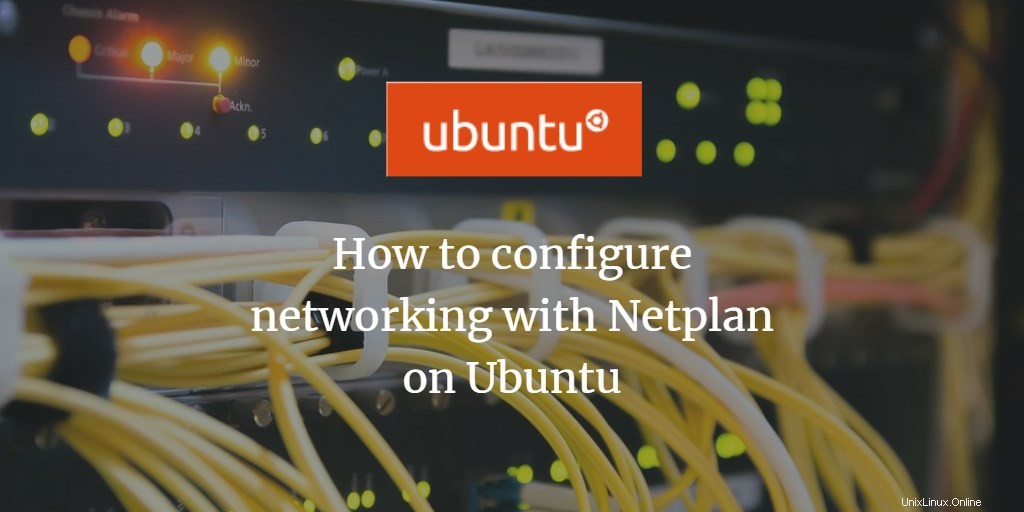
Ubuntu telah beralih ke Netplan untuk konfigurasi antarmuka jaringan. Netplan didasarkan pada sistem konfigurasi berbasis YAML yang membuat proses konfigurasi menjadi sangat sederhana. Netplan telah menggantikan /etc/network/interfaces yang lama file konfigurasi yang kami gunakan untuk mengonfigurasi antarmuka jaringan di Ubuntu.
Pada artikel ini, Anda akan mempelajari cara mengkonfigurasi jaringan di Ubuntu menggunakan Netplan. Kami akan melihat konfigurasi IP statis dan dinamis. Saya akan menggunakan Ubuntu 22.04 LTS untuk menjelaskan proses dalam artikel ini.
Konfigurasi jaringan menggunakan Netplan
Anda dapat menemukan file konfigurasi baru di /etc/netplan/*.yaml . Server Ubuntu menghasilkan file konfigurasi Netplan untuk system-networkd bernama 01-netcfg.yaml , sedangkan desktop Ubuntu menghasilkan file konfigurasi Netplan untuk Network-Manager bernama 01-network-manager-all.yaml.
Saat saya bekerja di desktop Ubuntu, saya memiliki 01-network-manager-all.yaml file di /etc/netplan saya direktori untuk konfigurasi jaringan. 01-network-manager-all.yaml digunakan untuk mengkonfigurasi antarmuka pertama. Jika Anda memiliki beberapa antarmuka, gunakan 02-network-manager-all.yaml untuk antarmuka kedua. Netplan menerapkan konfigurasi dalam urutan numerik. Itu berarti file 01 akan diterapkan sebelum file 02.
Sekarang mari kita beralih ke konfigurasi jaringan. Ikuti langkah-langkah di bawah ini untuk mengonfigurasi pengalamatan IP statis atau dinamis di Ubuntu:
1. Pertama, temukan nama antarmuka jaringan aktif yang ingin Anda konfigurasikan. Untuk melakukannya jalankan perintah berikut:
$ ip a
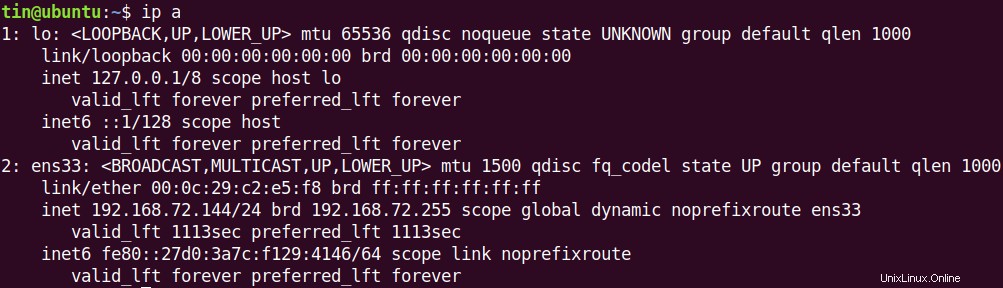
Catat nama antarmuka yang ingin Anda konfigurasi menggunakan Netplan.
2. File konfigurasi default Netplan berada di bawah direktori /etc/netplan. Anda dapat menemukannya menggunakan perintah berikut:
$ ls /etc/netplan/

3. Untuk melihat isi file konfigurasi jaringan Netplan, jalankan perintah berikut:
$ cat /etc/netplan/*.yaml

4. Sekarang Anda perlu membuka file konfigurasi di editor apa pun:Karena saya menggunakan editor Nano untuk mengedit file konfigurasi, jadi saya akan menjalankan:
$ sudo nano /etc/netplan/*.yaml

5. Perbarui file konfigurasi sesuai kebutuhan jaringan Anda. Untuk pengalamatan IP statis, tambahkan informasi alamat IP, Gateway, DNS sedangkan untuk pengalamatan IP dinamis, tidak perlu menambahkan informasi ini karena akan mendapatkan informasi ini dari server DHCP. Gunakan sintaks berikut untuk mengedit file konfigurasi.
Dimana
DEVICE_NAME :Nama antarmuka.
Dhcp4 :ya atau tidak tergantung pada pengalamatan IP dinamis atau statis
Alamat :Alamat IP perangkat dalam notasi awalan. Jangan gunakan netmask.
Gerbang :Alamat IP Gateway untuk terhubung ke jaringan luar
Server nama :Alamat server nama DNS
Perhatikan bahwa file YAML agak ketat dalam lekukan. Manfaatkan spasi untuk indentasi, bukan tab. Jika tidak, Anda akan mengalami kesalahan.
Konfigurasikan alamat IP statis di Ubuntu
Untuk mengkonfigurasi alamat IP secara manual, gunakan sintaks file konfigurasi di atas dan tambahkan informasi alamat IP, Gateway, dan server DNS. Di sini Anda dapat melihat file konfigurasi saya untuk pengalamatan IP statis:
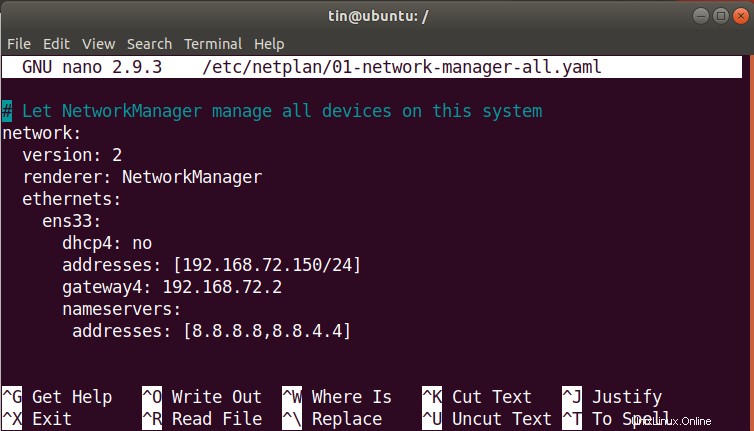
Konfigurasi alamat IP Dinamis di Ubuntu
Untuk mendapatkan pengalamatan IP dari server DHCP, gunakan sintaks file konfigurasi yang sama di atas. Tapi jangan tambahkan alamat IP, Gateway, dan informasi server DNS.
Di sini Anda dapat melihat file konfigurasi saya untuk pengalamatan IP dinamis:
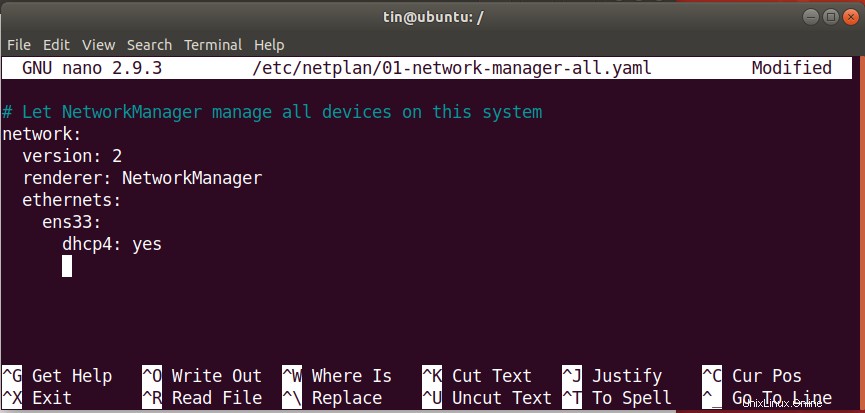
Setelah Anda selesai dengan konfigurasi IP statis atau dinamis, simpan, dan keluar dari file konfigurasi.
Konfigurasi pengujian
Sebelum menerapkan perubahan apa pun, kami akan menguji file konfigurasi. Jalankan perintah berikut sebagai sudo untuk menguji konfigurasi:
$ sudo netplan coba
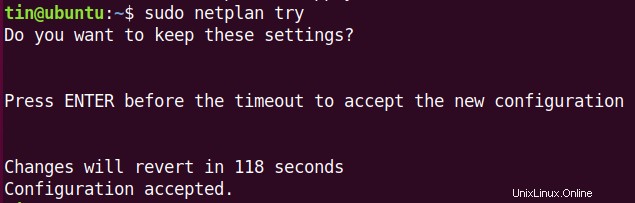
Jika tidak ada masalah, itu akan mengembalikan pesan konfigurasi yang diterima. Jika file konfigurasi gagal dalam pengujian, file tersebut akan dikembalikan ke konfigurasi kerja sebelumnya.
Terapkan konfigurasi
Sekarang terapkan konfigurasi baru dengan menjalankan perintah berikut sebagai sudo:
$ sudo netplan berlaku

Jika Anda melihat kesalahan, coba debug untuk menyelidiki masalahnya. Untuk menjalankan debug, gunakan perintah berikut sebagai sudo:
$ sudo netplan –d terapkan
Mulai ulang layanan jaringan
Setelah semua konfigurasi berhasil diterapkan, mulai ulang layanan Network-Manager dengan menjalankan perintah berikut:
$ sudo systemctl restart network-manager
Jika Anda menggunakan Server Ubuntu, gunakan perintah berikut:
$sudo systemctl restart system-networkd
Verifikasi alamat IP
Sekarang untuk memverifikasi apakah konfigurasi baru berhasil diterapkan, jalankan perintah berikut untuk memverifikasi alamat IP:
$ ip a
Baik Anda memiliki server Ubuntu atau desktop, Anda cukup menggunakan Netplan untuk mengonfigurasi pengalamatan IP statis atau dinamis tanpa memerlukan konfigurasi yang rumit.